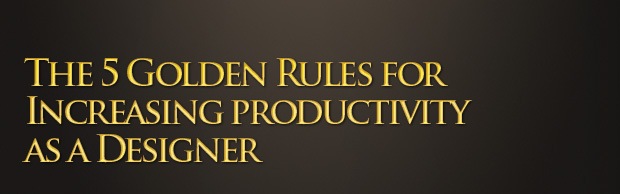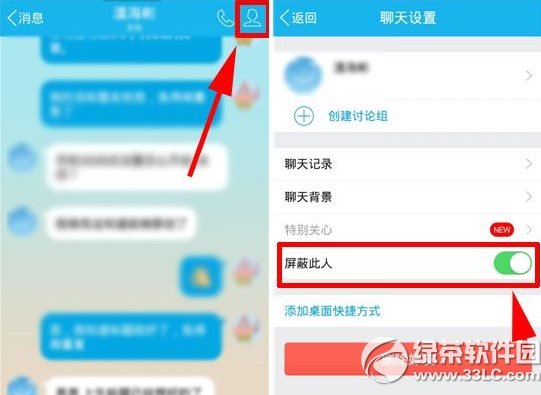萬盛學電腦網 >> 圖文處理 >> Photoshop教程 >> ps調色教程 >> PS為美女希爾頓照片調成絕美的銀灰色調
PS為美女希爾頓照片調成絕美的銀灰色調
原片

效果

詳細教程
1、打開原片,添加一個可選顏色調整層,首先調整 紅色,參數如圖
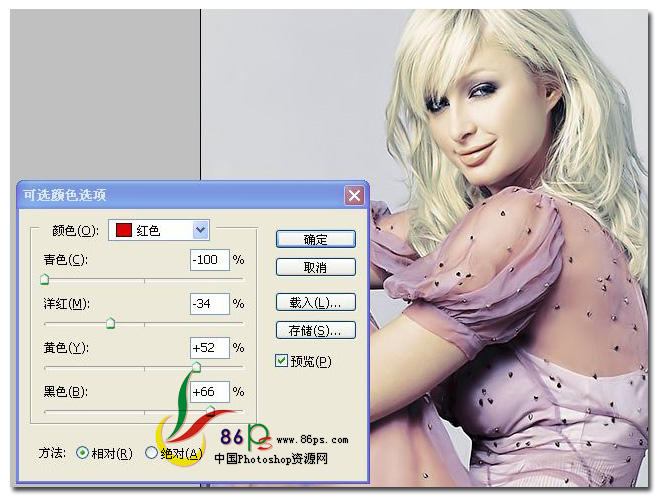
然後調整 【黃色】 部分,青色 +21%,洋紅 -100%,黃色 -100%,黑色 +100%
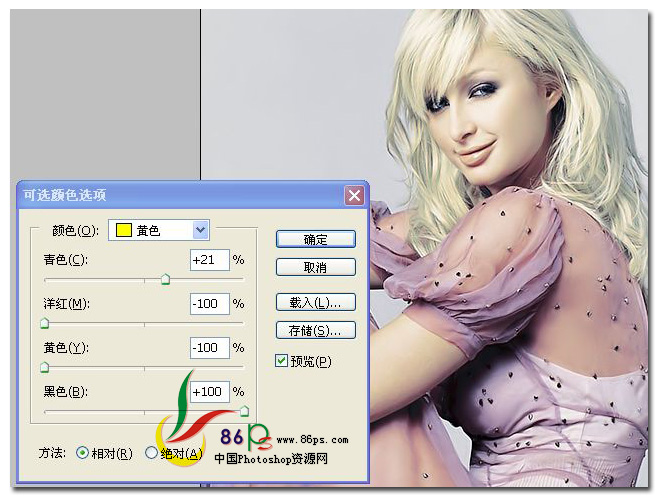
然後調整 【綠色】 部分,青色 -14%,洋紅 -69%,黃色 +74%,黑色 -36%
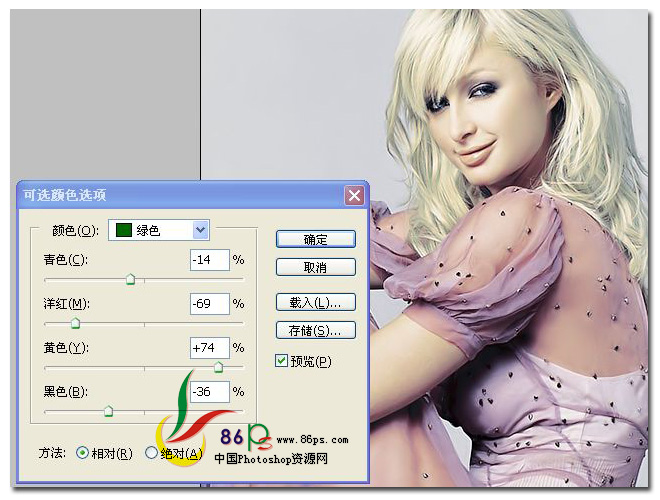
然後調整 【青色】 部分,青色 +7%,洋紅 +38%,黃色 -42%,黑色 -39%
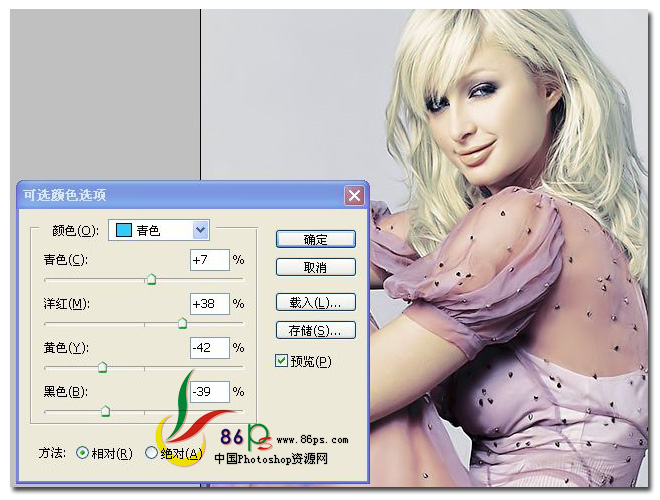
然後調整 【藍色】 部分,青色 +3%,洋紅 +32%,黃色 -66%,黑色 -87%
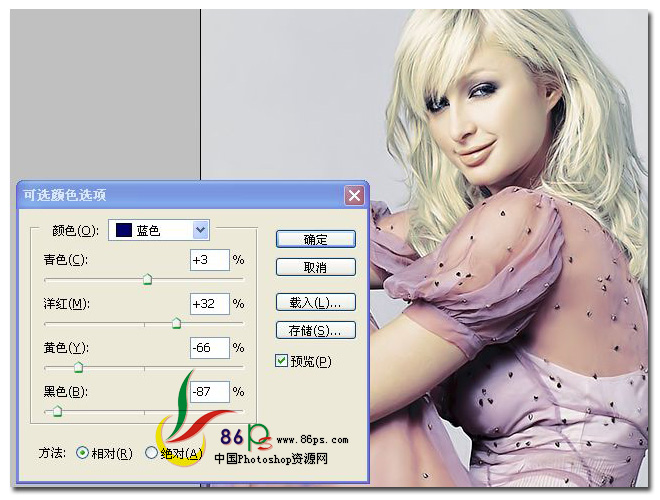
然後調整 【白色】 部分,青色 +100%,洋紅 +100%,黃色 +100%,黑色 -48%
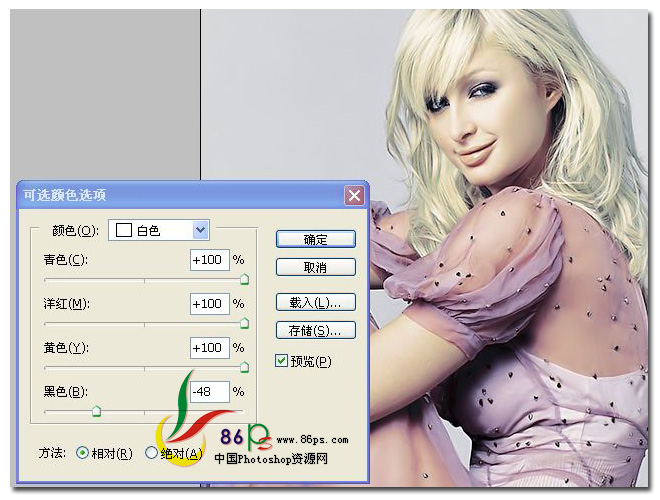
然後調整 【中性色】 部分,青色 -10%,洋紅 -19%,黃色 -37%,黑色 +1%
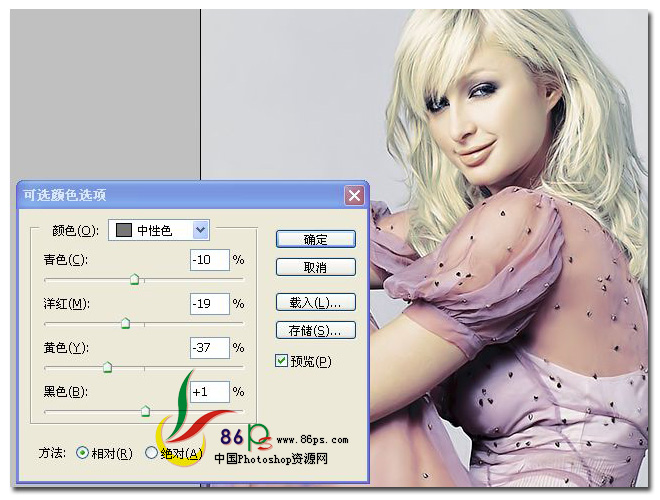
最後調整 【黑色】 部分,青色 0%,洋紅 0%,黃色 0%,黑色 +70%,確定後效果如圖
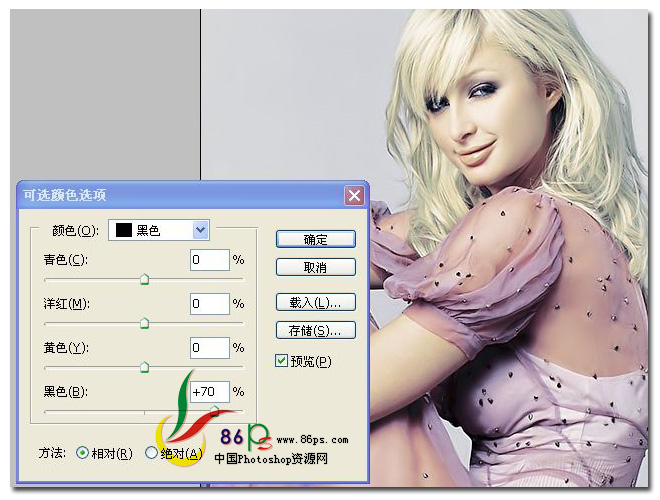
2、添加一個曲線調整層,曲線參數設置如圖
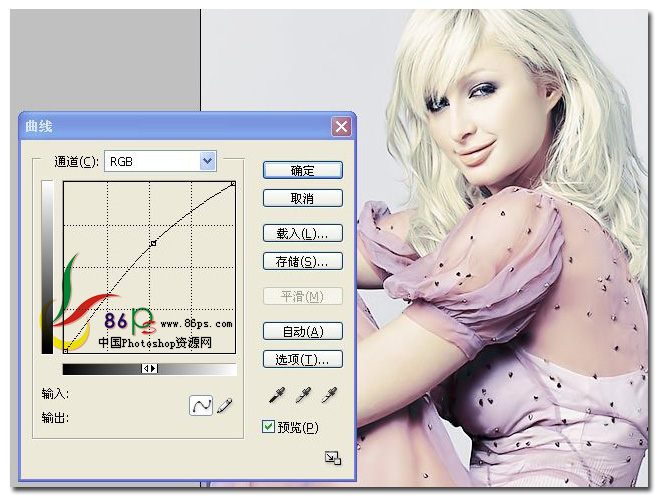
3、繼續添加一個可選顏色調整層,首先調整【紅色】部分,參數如圖
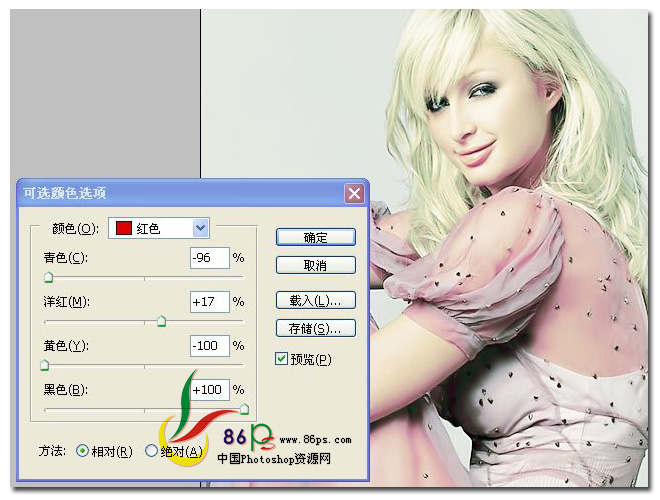
然後調整 【白色】 部分,青色 0%,洋紅 -14%,黃色 +20%,黑色 0%
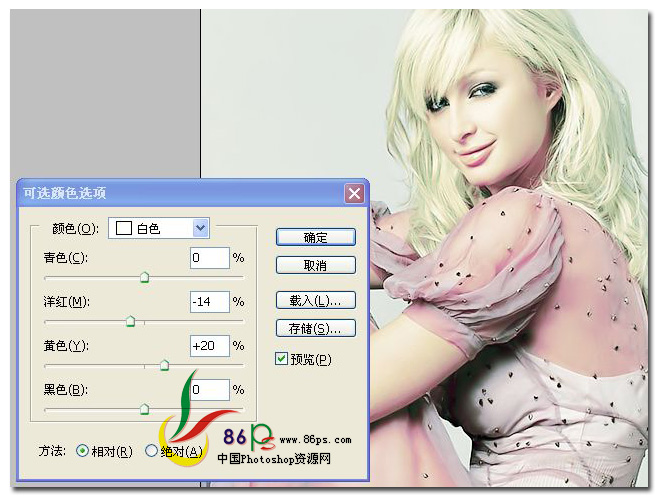
然後調整 【中性色】 部分,青色 0%,洋紅 -15%,黃色 +16%,黑色 0%
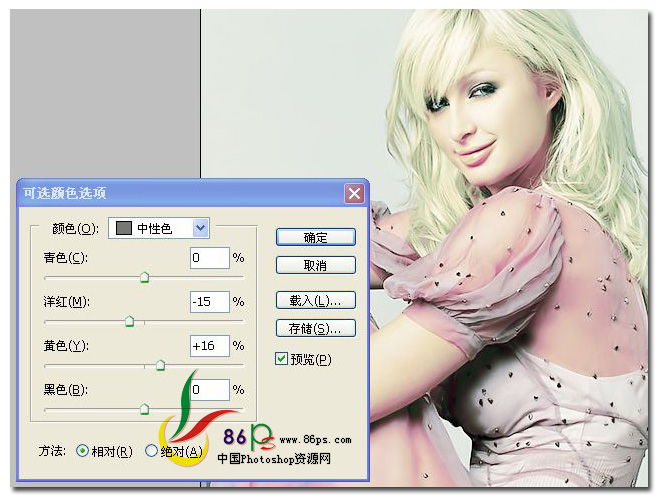
4、添加一個色相飽和度調整層,首先給【全圖】色相 -2
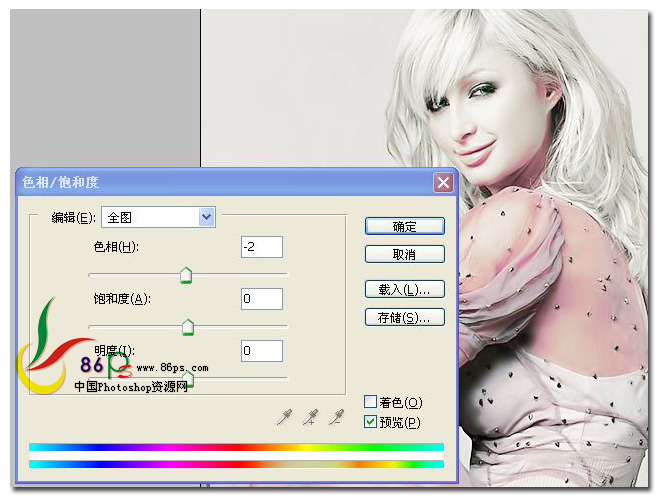
然後給【黃色】部分,飽和度 -60,明度 +42
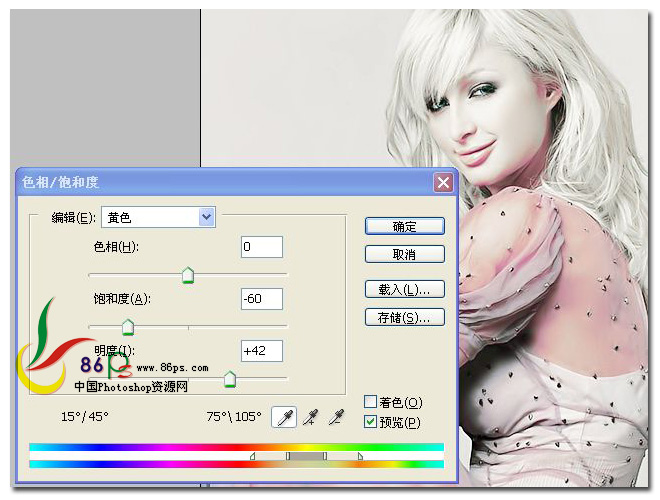
然後給【綠色】部分,色相 -74,飽和度 -10
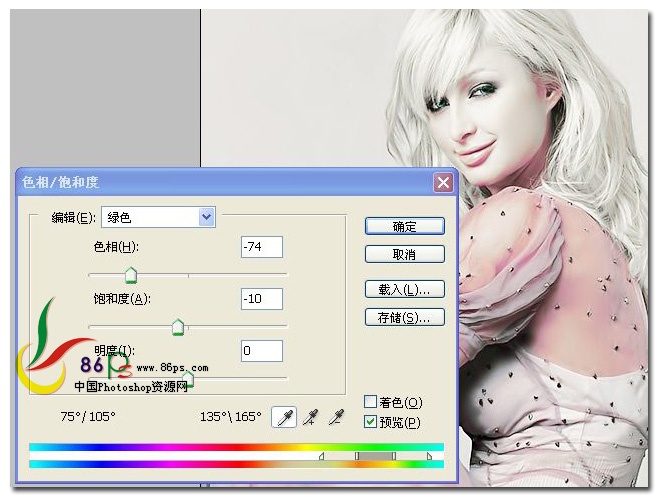
確定後,完成最終效果如下:

- 上一頁:PS制作甜美紫褐色街道人物照片
- 下一頁:PS為90後美女調出柔美的淡青色調
ps調色教程排行
軟件知識推薦
相關文章
copyright © 萬盛學電腦網 all rights reserved